您可以按照本指南中的步骤将站点或博客的所有权转移至其他 WordPress.com 账户。
- 必须使用邀请用户相关说明,将新的所有者作为管理员添加到站点。
- 对于启用了插件的站点,如果您有暂存站点,则新的所有者也需要添加为暂存站点上的管理员。
- 您将转移所有权,但在新的所有者将您从站点中删除之前,您将继续作为站点的管理员。
- 您的文章将仍然由您的账户授权。
- 您的 WordPress.com 套餐和任何其他付费升级套餐将保留在该站点,但会转移至新的所有者。
- 您拥有并注册到站点的任何域都将保留在该站点,但会转移至新的所有者。
将新的所有者添加为站点的管理员后,在 WordPress.com 仪表盘上,转至设置 → 常规,然后在站点工具下,点击转移您的站点。
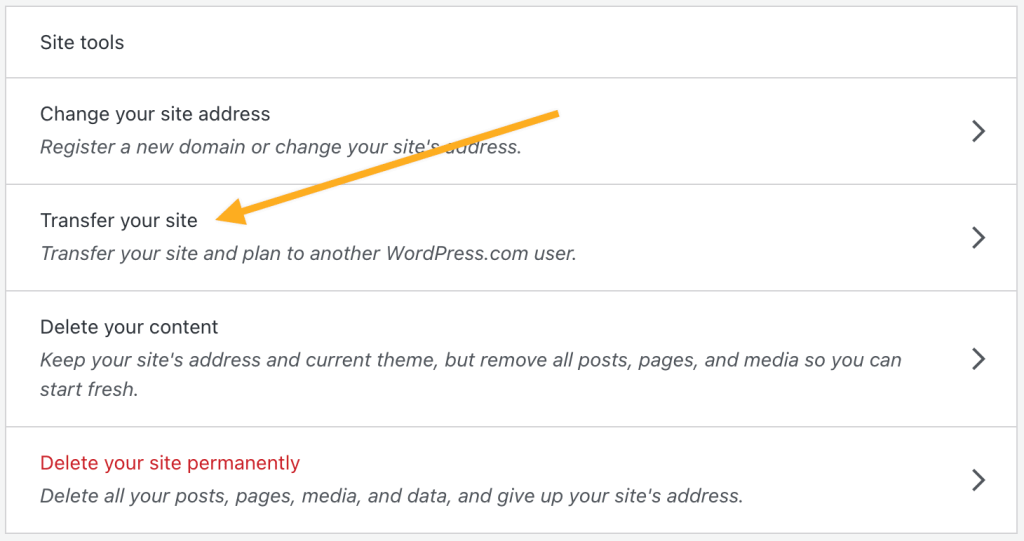
在下一个屏幕上,从管理员下拉菜单中选择您要转移所有权的目标管理员,然后点击继续按钮。这些指南对站点和博客均适用。
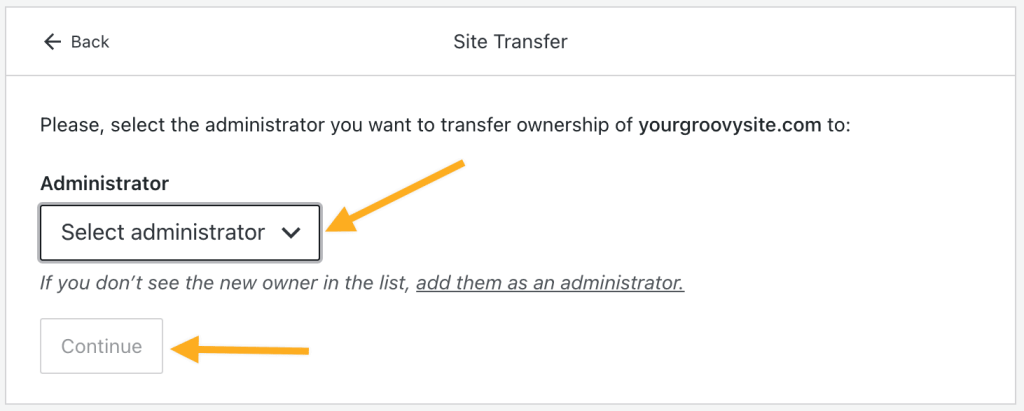
仔细阅读下一个页面上显示的警告消息。如果您希望继续转移,请切换底部的三个声明进行确认,然后点击开始转移按钮:
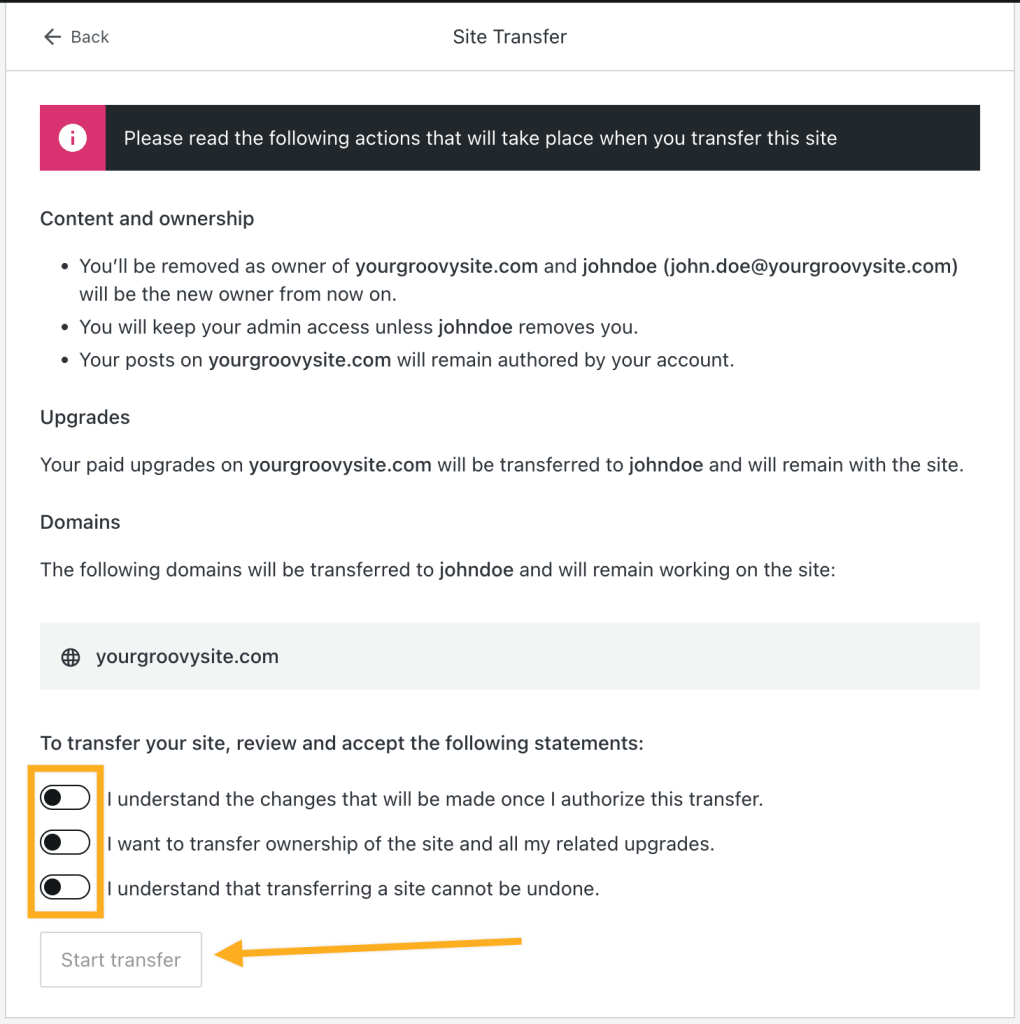
您的电子邮件地址将收到一封电子邮件,要求您确认转移。点击电子邮件中的授权转移以完成转移。
新所有者还将收到一封确认电子邮件:
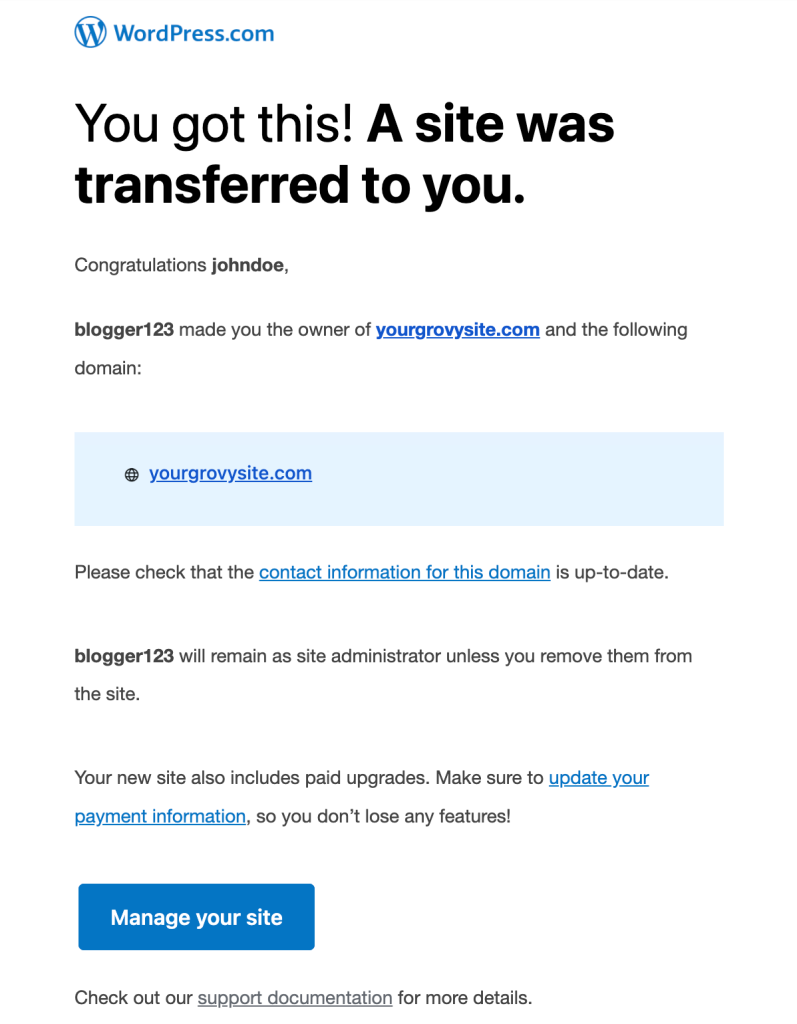
域名所有者必需提供有效的最新联系信息。转移域名后,请提醒新所有者更新其域名联系信息。